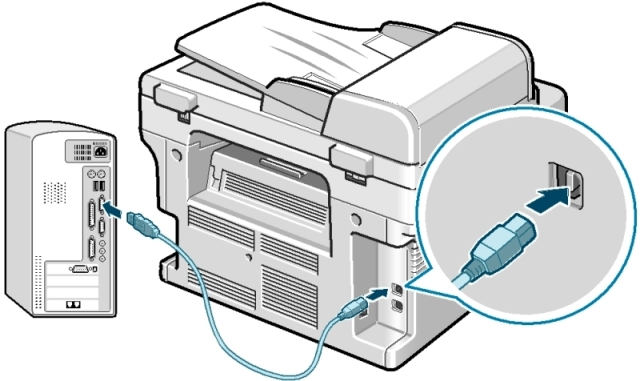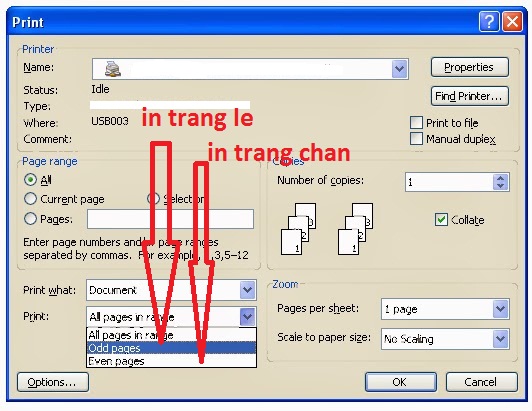Cùng với nhịp sống hiện đại như hiện nay, các loại máy móc thiết bị hiện đại, đã không còn mới lạ với mọi người. Nhất là các thiết bị kết nối internet, có thể nói nó đã “tấn công và xâm lấn nguyên cả địa cầu”. Vì vậy nên chỉ cần bạn trễ một nhịp bước thôi, bạn đã lạc hậu so với cả xã hội.
Như trước đây, để có một tấm ảnh đẹp, để in ra một tập tài liệu vừa soạn, bạn đều phải đến các cửa tiệm in ấn nhờ họ làm giúp. Vừa mất thời gian, mất công, mất sức lại mất tiền. Bây giờ, do máy in ngày càng được tân tiến, nhỏ gọn, giá cả lại phải chăng. Phù hợp túi tiền nên nhiều người, nhất là các chị em văn phòng đều sắm cho mình một chiếc máy in gia đình. Vậy nên các tiệm in cũng vắng bóng dần đi theo thời gian. Nhưng dù vậy, liệu nó có ích gì khi bạn không biết cách sử dụng nó?
Hãy thử nghĩ đến mà xem khi bạn nhìn thấy cái máy in ngay trước mặt, tập tài liệu vừa làm xong ngay trong máy tính nhưng không cách nào in ra được. Như vậy thật quá thê thảm rồi! Vì vậy nên hôm nay, thông qua bài viết này mình sẽ hướng dẫn các bạn cách sử dụng máy in một cách chi tiết nhất.
Cách sử dụng máy in cho ngươi mới bắt đầu
Để có thể sử dụng nó, bước đầu tiên bạn phải kết nối máy in với máy tính. Bạn hãy tìm sợi dây nguồn kết nối máy in với máy chủ và cắm nó vào. Sau đó bạn mở máy tính lên và chúng ta bắt đầu kết nối chúng lại với nhau nào:
Bước 1: Bạn hãy nháy chuột trái vào nút Start ở cuối góc trái màn hình, rồi chọn Settings, nháy chuột vào Printer and Faxes để mở cửa sổ đó ra.
Bước 2: Bạn sẽ thấy xuất hiện hộp thoại Add Priter Wizard. Tiếp tục nháy chuột vào hộp thoại đó rồi liên tục nhấn chọn Next ( ở phia cuối bên phải của hộp thoại) cho đến khi không xuất hiện nút Next nữa mà thay vào đó là nút Finish thì bạn hãy nhấn chọn Finish để kết thúc thao tác.
Vậy là bạn vừa hoàn thành việc cài đặt máy in rồi đó! Bây giờ là phần quan trọng nhất để in. Các bạn hãylà theo các bước sau đây nhé.
Xem thêm: Lỗi kết nối máy in và cách khắc phục đơn giản nhất
Cách in trên máy tính đơn giản nhất
Bạn hãy mở file tài liệu mà bạn muốn in ra sau dó nhấn tổ hợp phím Crlt + P nó sẽ xuất hiện hộp thoại Print (hoặc bạn cũng có thể chọn file, chọn Print, hộp thoại đó cũng sẽ hiện ra). Tại hộp thoại có khá nhiều các nút lệnh cơ bản mà bạn cần nắm rõ để in một văn bản:
- Name: tên máy in đang kết nối
- Page range: lựa chọn những trang sẽ in, có thể là tất cả, hiện thời hay riêng lẻ,…
- Print: Cho phép tất cả in hoặc chỉ in trang chẵn hoặc trang lẻ
- Copy – Number of copies: Nhập vào đây số bản bạn cần in
- Pages per sheet: Cho phép bạn có thể in nhiều trang trên một khổ giấy
- Sale to paper size: Thu phóng tỉ lệ khi in
Sau đó nhấn OK để tiến hành in. Bạn nhớ lần lượt điền đầy đủ các thông tin trên để có thể tiến hành in nhé!
#Lưu ý:
- Không được để mực ở ngoài không khí lâu vì sẽ bị khô, không thể in được. Nếu chưa sử dụng đến, bạn có thể cất bảo quản trong hộp kín.
- Tránh để bị kẹt giấy. Nếu gặp phải trường hợp này bạn nên tắt máy in, mở nắp máy và tháo hộp mực ra. Sau đó nhẹ nhàng kéo nhẹ để đút ngược giấy đi vào hoặc rút giấy đi ra. Tránh mạnh tay sẽ dễ làm rách giấy.
- Vệ sinh máy in thường xuyên. Tốt nhất là một tuần một lần, hoặc khi máy bị bẩn.
Trên đây là toàn bộ trình tự cách lắp đặt và sử dụng máy in một cách chi tiết nhất. Chúc các bạn thành công!